windows11怎么看有没有激活 windows11怎么查看激活状态
更新时间:2023-11-18 13:01:51作者:skai
随着windows11操作系统的发布,我们许多小伙伴都使用上了windows11操作系统,在使用windows11操作系统的时候,我们小伙伴难免会遇到一些问题,就比如最近有小伙伴想要知道windows11怎么看有没有激活,接下来小编就带着大家一起来看看windows11怎么查看激活状态。
具体方法:
一、查看是否激活
1、打开设置-》系统-》激活
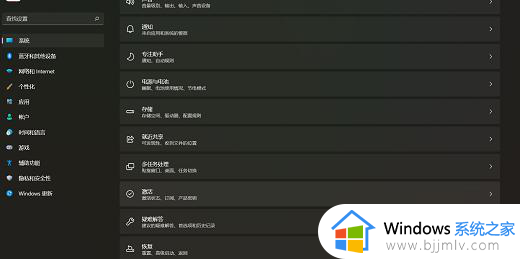
2、进入查看是否激活
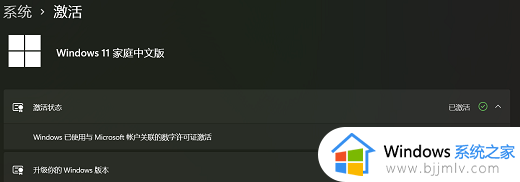
二、查看是否为永久激活
1、按下Win+R打开运行对话框,输入slmgr.vbs -xpr命令,点击确定按钮。
2、如果是永久激活的话,就会在窗口中显示永久激活的字样
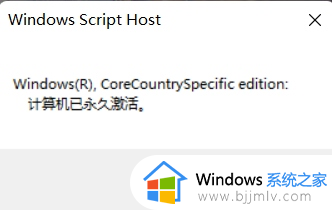
3、接下来我们看一下激活的详细信息,在运行对话框中输入“slmgr.vbs -dlv”,然后点击确定按钮
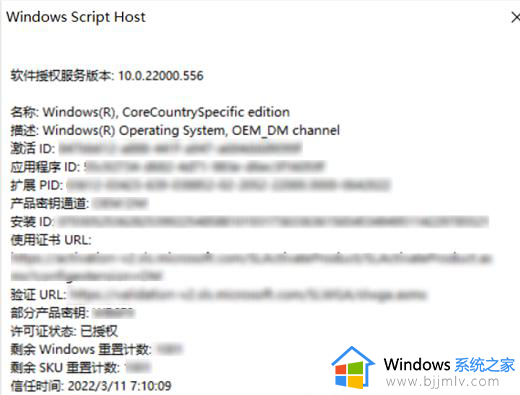
以上全部内容就是小编带给大家的windows11查看激活状态方法详细内容分享啦,有需要查看的小伙伴就快点跟着小编一起来看看吧,希望能够帮助到你。
windows11怎么看有没有激活 windows11怎么查看激活状态相关教程
- 怎么查看windows11激活状态 查看windows11激活状态的方法
- win11怎么看有没有激活 win11如何查看系统激活状态
- windows11怎么查看激活 windows11查看激活状态如何操作
- windows11怎么看激活没有 windows11如何查看是否激活
- 怎么查询win11是否激活 win11如何查看激活状态
- 查看win11激活时间方法 windows11怎么查看激活时间
- windows11没激活有没有影响 windows11有必要激活吗
- 怎么查看win11是不是永久激活 查看win11是否永久激活的方法
- win11怎么查看office是否激活 如何查看office是否已经激活win11
- win11 不激活影响使用吗 windows11没有激活会怎么样
- win11恢复出厂设置的教程 怎么把电脑恢复出厂设置win11
- win11控制面板打开方法 win11控制面板在哪里打开
- win11开机无法登录到你的账户怎么办 win11开机无法登录账号修复方案
- win11开机怎么跳过联网设置 如何跳过win11开机联网步骤
- 怎么把win11右键改成win10 win11右键菜单改回win10的步骤
- 怎么把win11任务栏变透明 win11系统底部任务栏透明设置方法
win11系统教程推荐
- 1 怎么把win11任务栏变透明 win11系统底部任务栏透明设置方法
- 2 win11开机时间不准怎么办 win11开机时间总是不对如何解决
- 3 windows 11如何关机 win11关机教程
- 4 win11更换字体样式设置方法 win11怎么更改字体样式
- 5 win11服务器管理器怎么打开 win11如何打开服务器管理器
- 6 0x00000040共享打印机win11怎么办 win11共享打印机错误0x00000040如何处理
- 7 win11桌面假死鼠标能动怎么办 win11桌面假死无响应鼠标能动怎么解决
- 8 win11录屏按钮是灰色的怎么办 win11录屏功能开始录制灰色解决方法
- 9 华硕电脑怎么分盘win11 win11华硕电脑分盘教程
- 10 win11开机任务栏卡死怎么办 win11开机任务栏卡住处理方法
win11系统推荐
- 1 番茄花园ghost win11 64位标准专业版下载v2024.07
- 2 深度技术ghost win11 64位中文免激活版下载v2024.06
- 3 深度技术ghost win11 64位稳定专业版下载v2024.06
- 4 番茄花园ghost win11 64位正式免激活版下载v2024.05
- 5 技术员联盟ghost win11 64位中文正式版下载v2024.05
- 6 系统之家ghost win11 64位最新家庭版下载v2024.04
- 7 ghost windows11 64位专业版原版下载v2024.04
- 8 惠普笔记本电脑ghost win11 64位专业永久激活版下载v2024.04
- 9 技术员联盟ghost win11 64位官方纯净版下载v2024.03
- 10 萝卜家园ghost win11 64位官方正式版下载v2024.03